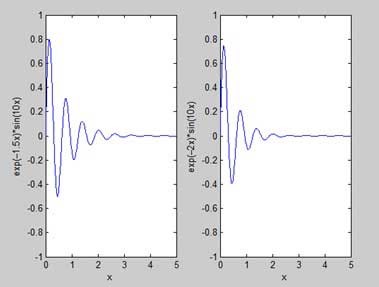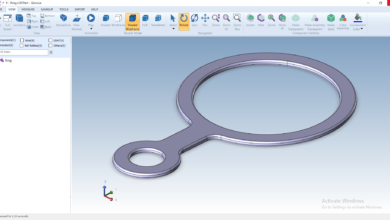نحوه ی رسم نمودار در متلب

توضیحاتی در مورد برنامه MATLAB
MATLAB یک بستر برنامه نویسی است که به طور خاص برای مهندسین و دانشمندان طراحی شده است. قلب متلب زبان آن است، زبانی مبتنی بر ماتریس که طبیعی ترین بیان ریاضیات محاسباتی را فراهم می کند. در این مقاله قصد داریم شما را با نحوه ی رسم نمودار در متلب آشنا کنیم.
متلب یک محیط دسکتاپی را تنظیم کرده است که برای آنالیزهای تکراری و فرآیندهای طراحی با یک زبان برنامه نویسی خاص تنظیم شده است که مستقیماً ریاضیات ماتریس و آرایه ها را بیان می کند.
با متلب می توانید چه کاری انجام دهید؟
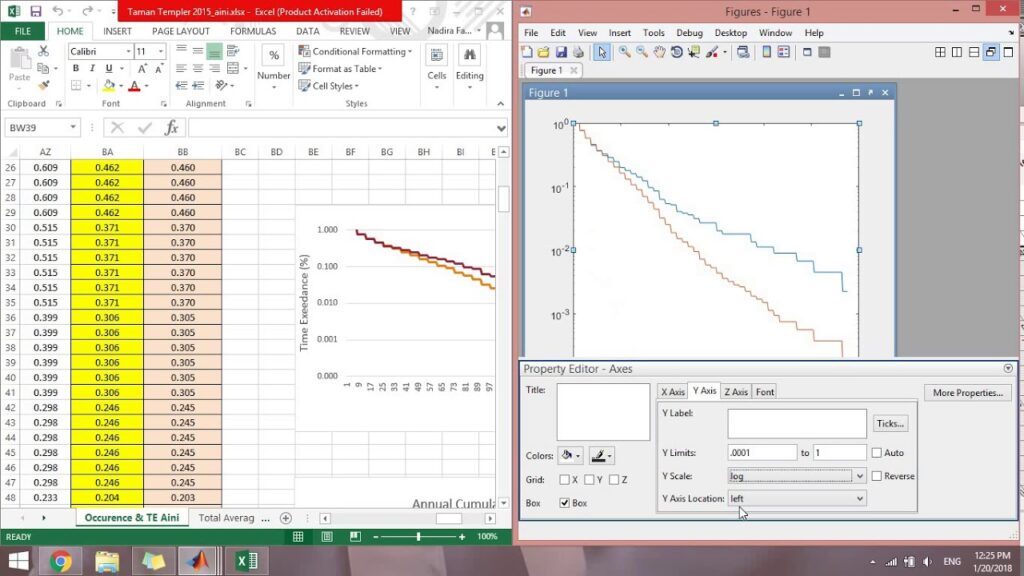
با استفاده از آموزش متلب مکتب خونه، می توانید:
- تحلیل کردن داده ها
- توسعه الگوریتم ها
- ایجاد مدل ها و برنامه های کاربردی
زبان برنامه ها و عملکردهای ریاضی داخل برنامه، شما را قادر می سازد تا به سرعت چندین راه مختلف را کشف کنید تا به یک راه حل برسید.
نرم افزار متلب از پنج بخش اصلی به وجود امده است
زبان متلب: برنامه متلب نوعی از زبان در سطوح بالای ماتریسی- آرایهای است که خواص برنامه نویسی نوع شی گرا را شامل میشود که میتوانیم با کمک گرفتن از آن برنامههای آسان و پیچیده را ایجاد کنیم.
محیط کاری در متلب : مجموعهای از امکانات و عواملی است که شما به شکل یک کاربر متلب و یا متخصص متلب با آنها سروکار دارید.
کنترل گرافیکی: همان بخش گرافیکی متلب است، که شامل انواع دستورات در سطوح بالا برای تجسم کردن بهتر داده های دو بعدی و سه بعدی، پردازش کردن تصاویر، انیمیشن ها و گرافیک های مختلف است.
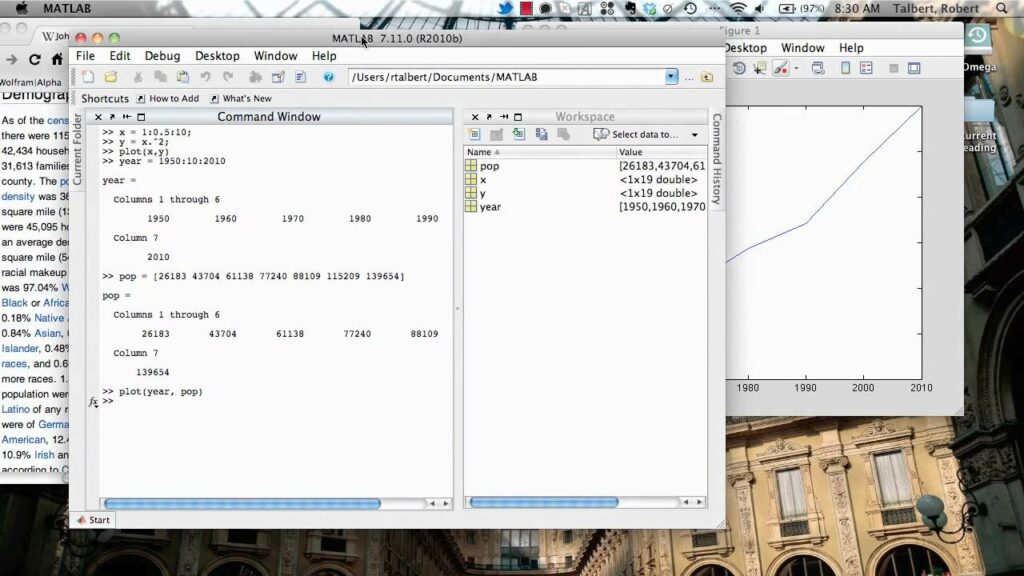
کتابخانه ای از توابع ریاضی در متلب: مجموعه بزرگی از الگوریتم ها برای محاسبات، که شامل توابع ابتدایی مثل سینوس، کسینوس تا توابع بسیار پیچیده مانند ماتریس های معکوس شده، اندازه های ویژه و … را شامل میشود.
رابط برنامه های کاربردی در متلب (API): کتابخانه ای است که دارای امکان نوشتن برنامه هایی با زبان های فرترن و C که با متلب کاملا در تعامل باشند را ایجاد میکند.
ترسیم نمودار در متلب
برای ترسیم نمودار یک عملکرد ، باید مراحل زیر را انجام دهید.
x را با مشخص کردن دامنه مقادیر برای متغیر x تعریف کنید که برای آن تابع ترسیم شود
تعریف عملکرد ،(y = f(x
دستور plot را به عنوانx ، y) plot) فراخوانی کنید
مثال زیر مفهوم را نشان می دهد. بگذارید تابع ساده y = x را برای دامنه مقادیر برای x از 0 تا 100 با یک افزایش 5 ترسیم کنیم.
یک فایل اسکریپت ایجاد کنید و کد زیر را تایپ کنید.
x = [0:5:100]; y = x; Plot(x, y)
هنگام اجرای پرونده ، متلب طرح زیر را نمایش می دهد.
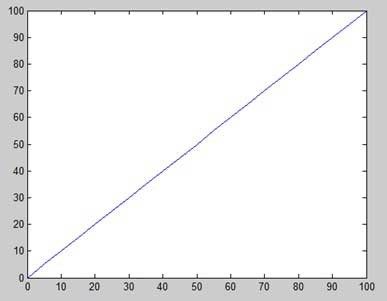
بگذارید یک مثال از رسم نمودار در متلب تابع y = x2 استفاده کنیم. در این مثال ، دو نمودار را با همان عملکرد ترسیم خواهیم کرد ، اما در بار دوم ، مقدار افزایش را کاهش می دهیم. لطفا توجه داشته باشید که هرچه ما افزایشی را کاهش می دهیم ، نمودار هموارتر می شود.
یک فایل اسکریپت ایجاد کنید و کد زیر را تایپ کنید.
x = [1 2 3 4 5 6 7 8 9 10]; x = [-100:20:100]; y = x. ^2; Plot(x, y)
هنگام اجرای پرونده ، متلب طرح زیر را نمایش می دهد
ترسیم y = x ^ 2
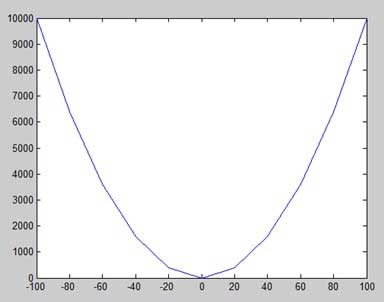
فایل کد را کمی تغییر دهید ، این افزایشی را به 5 کاهش دهید.
x = [-100:5:100]; y = x.^2; plot(x, y)
متلب گرافیکی نرم تر را ترسیم می کند.
ترسیم y = x ^ 2 با افزایش کمتر
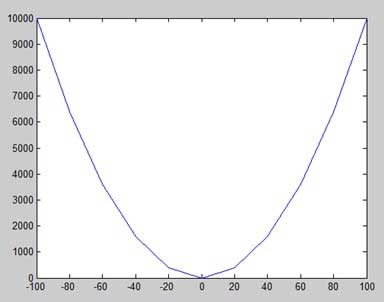
افزودن عنوان ، برچسب ها ، خطوط شبکه و مقیاس بندی در نمودار
برای رسم نمودار در متلب این امکان را دارید که عنوان، برچسب ها را در امتداد محور x و محور y ، خطوط شبکه و همچنین تنظیم محورها برای کشیدن بهتر نمودار اضافه کنید.
- دستورات xlabel و ylabel برچسب هایی در امتداد محور x و محور y تولید می کنند.
- فرمان title به شما امکان می دهد یک عنوان را روی نمودار قرار دهید.
- grid on command به شما امکان می دهد خطوط شبکه را روی نمودار قرار دهید.
- دستور grid onاجازه می دهد تا نقشه را با همان مقیاس و فضاهای موجود در هر دو محور تولید کند.
- دستور axis square یک نقشه مربعی ایجاد می کند.
مثال: یک فایل اسکریپت ایجاد کنید و کد زیر را تایپ کنید.
شبکه در ، محور برابر است
x = [0:0.01:10];
y = sin(x);
plot(x, y), xlabel('x'), ylabel('Sin(x)'), title('Sin(x) Graph'),
grid on, axis equal
متلب نمودار زیر را تولید می کند
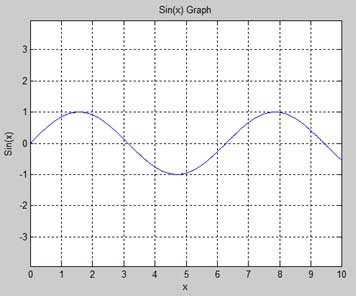
ترسیم توابع چندگانه در همان نمودار
می توانید چندین نمودار را در همان نقشه بکشید. مثال زیر مفهوم را نشان می دهد.
مثال: یک فایل اسکریپت ایجاد کنید و کد زیر را تایپ کنید.
x = [0 : 0.01: 10];
y = sin(x);
g = cos(x);
plot(x, y, x, g, '.-'), legend('Sin(x)', 'Cos(x)')
متلب نمودار زیر را تولید می کند.
توابع چندگانه در همان نمودار
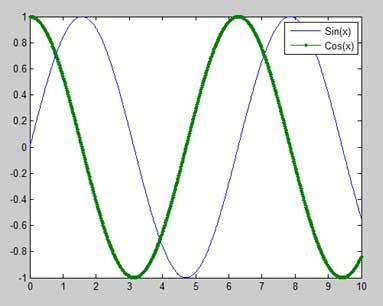
تنظیم رنگ ها روی نمودار
متلب هشت گزینه اصلی رنگ برای ترسیم نمودارها ارائه می دهد.
جدول زیر رنگ ها و کدهای آنها را نشان می دهد.
| Color | Code |
| White | w |
| Black | k |
| Blue | b |
| Red | r |
| Cyan | c |
| Green | g |
| Magenta | m |
| Yellow | y |
مثال
بگذارید نمودار دو چند جمله ای متفاوت را ترسیم کنیم.
f(x) = 3x4 + 2x3+ 7x2 + 2x + 9 and g(x) = 5x3 + 9x + 2
یک فایل اسکریپت ایجاد کنید و کد زیر را تایپ کنید.
x = [-10 : 0.01: 10]; y = 3*x.^4 + 2 * x.^3 + 7 * x.^2 + 2 * x + 9; g = 5 * x.^3 + 9 * x + 2; plot(x, y, 'r', x, g, 'g')
هنگامی که پرونده را اجرا می کنید ، متلب نمودار زیر را تولید می کند.
رنگ ها در نمودار
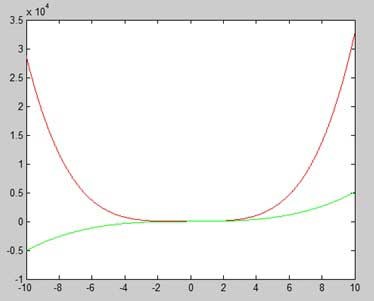
تنظیم مقیاس های محور
فرمان axis به شما امکان می دهد مقیاس های محور را تنظیم کنید. می توانید حداقل و حداکثر مقادیر را برای محورهای x و y با استفاده از دستور محور به روش زیر ارائه دهید.
axis ( [xmin xmax ymin ymax] )
مثال زیر این را نشان می دهد
مثال: یک فایل اسکریپت ایجاد کنید و کد زیر را تایپ کنید
x = [0 : 0.01: 10]; y = exp(-x).* sin(2*x + 3); plot(x, y), axis([0 10 -1 1])
هنگامی که پرونده را اجرا می کنید ، متلب نمودار زیر را تولید می کند
تنظیم مقیاس های محور
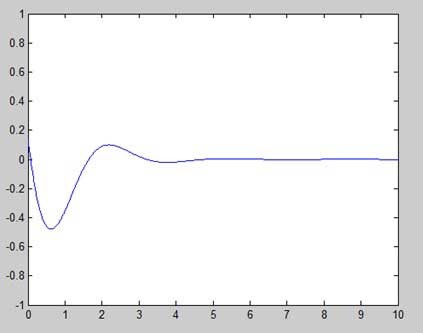
تولید طرحهای فرعی
وقتی آرایه ای از چارت ها را در همان شکل ایجاد می کنید، به هر یک از این چارت ها یک زیر مجموعه فرعی گفته می شود. از دستور subplot برای ایجاد زیرمجموعه ها استفاده می شود.
subplot(m, n, p)
زمانی m و n تعداد ردیف ها و ستون های آرایه طرح و p مشخص می کند که در آن یک قطعه خاص قرار می گیرد.
هر طرح ایجاد شده با دستور subplot می تواند ویژگی های خاص خود را داشته باشد. مثال زیر مفهوم را بهتر نشان می دهد.
مثال: بگذارید دو طرح ایجاد کنیم
y = e−1.5xsin(10x) y = e−2xsin(10x)
یک فایل اسکریپت ایجاد کنید و کد زیر را تایپ کنید
x = [0:0.01:5];
y = exp(-1.5*x).*sin(10*x);
subplot(1,2,1)
plot(x,y), xlabel('x'),ylabel('exp(–1.5x)*sin(10x)'),axis([0 5 -1 1])
y = exp(-2*x).*sin(10*x);
subplot(1,2,2)
plot(x,y),xlabel('x'),ylabel('exp(–2x)*sin(10x)'),axis([0 5 -1 1])
هنگامی که پرونده را اجرا می کنید ، متلب نمودار زیر را تولید می کند. همچنین اگر قصد دارید که با دیگر رشته های مهندسی آشنا شوید می توانید به مقاله آشنایی با رشته مهندسی کامپیوتر مراجعه نمایید.